
今回はFire HD 8 タブレットの初期設定をご紹介します。。
Fire HD 8 タブレット初期設定方法
Fire HD 8の上部に電源ボタンがあるので、電源ボタンを長押しします。。

まずは言語を選択します。。[言語を選択]の下あたり、、下の画像でいうと、青枠で囲ったEnglish (United States)と表示されているあたりをタップします。。

ドロップダウンメニューが表示されるので[日本語]をタップします。
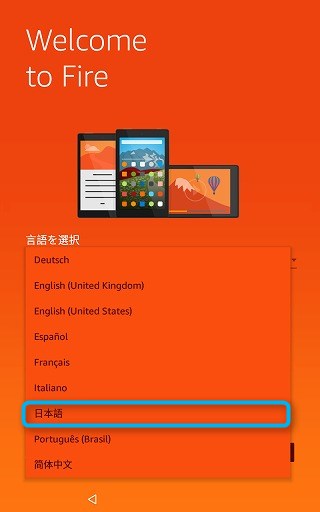
日本語が選択できたので、[続行]ボタンをタップします。。

①左の画像で接続したいWi-Fiをタップします。右の画像②でパスワードを入力して[接続]をタップします。パスワードを入力すればボタンはタップできるようになります。

最新のソフトウェアアップデートをチェックしてるようなので、、待ちます。。
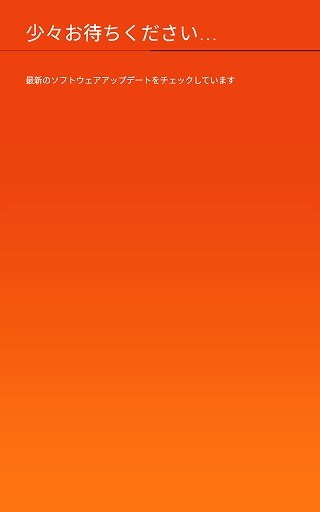
本人確認ですね。。。僕のAmazonアカウントはすでに登録されてるようです。。[はい]をタップします。。

[Fireのオプション]を設定します。。デフォルトではすべてにチェックが入っていました。。どれも、便利そうなので、僕はそのまま、デフォルトで設定しようと思います。。[続行]をタップします。。
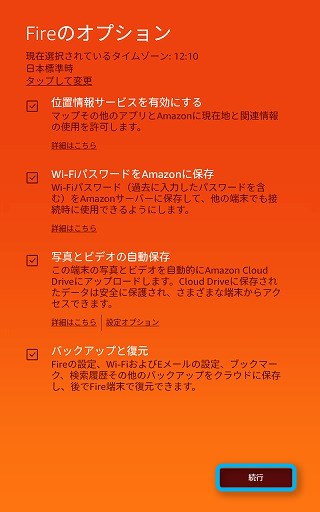
[ソーシャルネットワークに接続]では、Facebook、Twitterに接続できます。。僕はTwitterを接続してみたいと思います。。
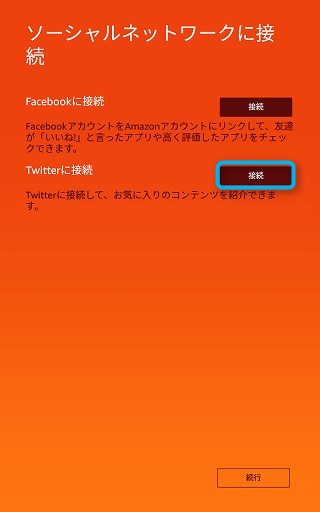
Twitterのパスワードを入力して[続行]をタップします。
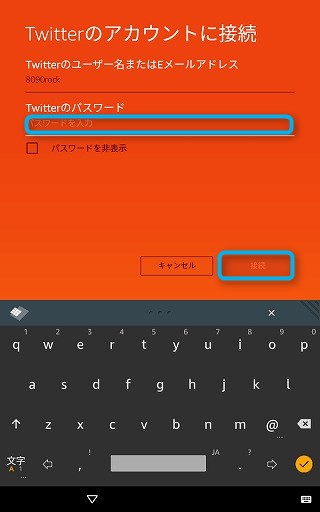
[接続]をタップします。
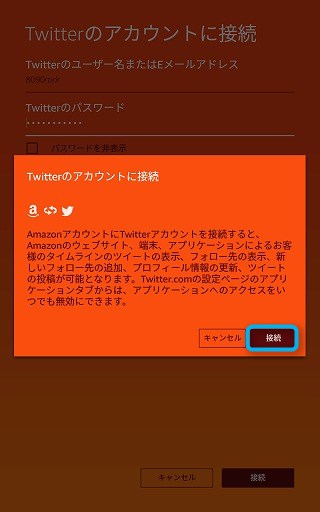
接続できたようなので、[続行]をタップします。。
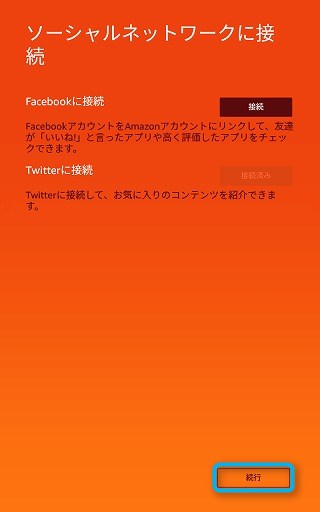
ここからは初期設定というよりは、使い方を説明してくれるみたいです。。[開始]をタップします。。画像に簡単な使い方が白抜き文字で記載されているので、ご参考にしてください。。
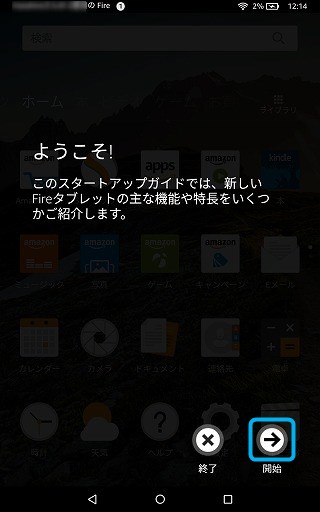
[ホーム]の説明です。。[次へ]をタップします。。
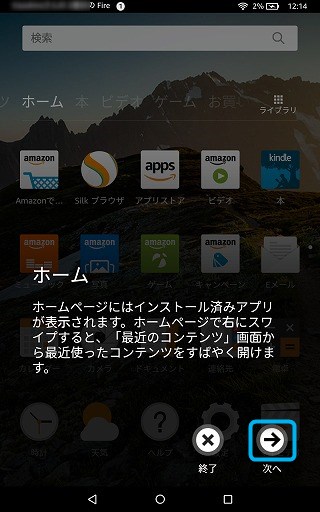
[コンテンツページ]の説明です。。[次へ]をタップします。。

[コンテンツページの切替]の説明です。。。[次へ]をタップします。。
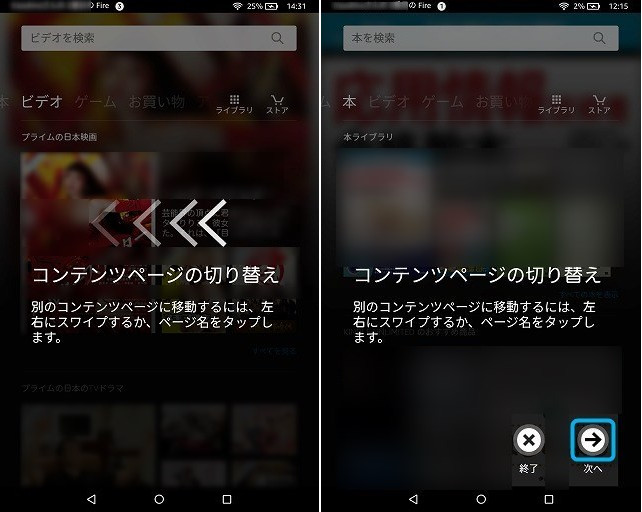
[コンテンツページのスクロール]の説明です。。[次へ]をタップします。。
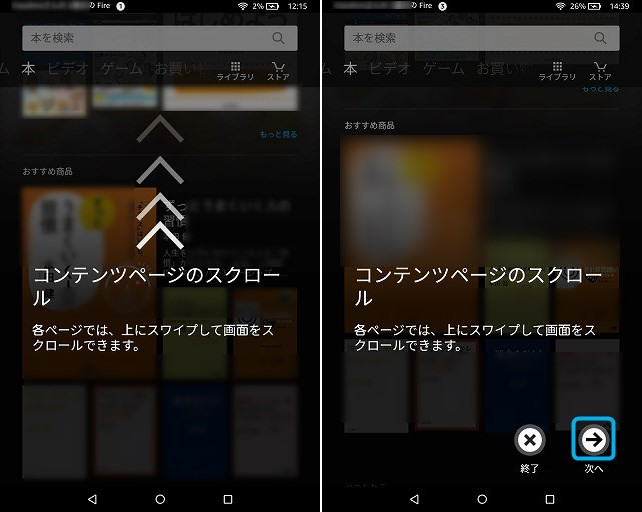
[ライブラリとストアへのアクセス]の説明です。[次へ]をタップします。
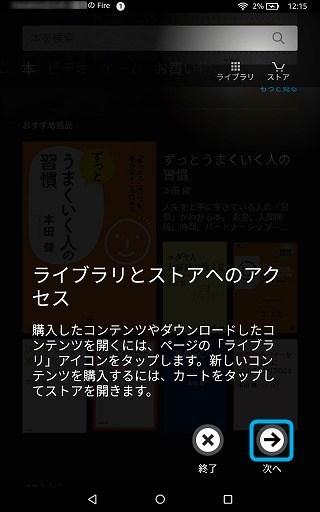
[ナビゲーションバー]の説明です。。[次へ]をタップします。
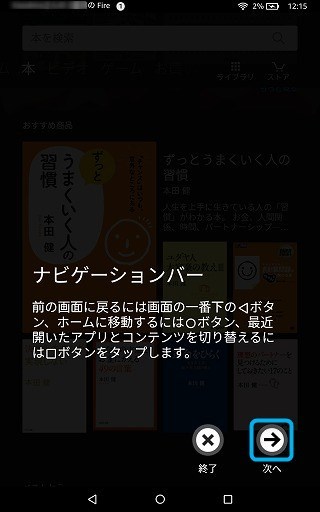
[クイック設定]の説明です。ここでスタートアップガイドは終わりです。[終了]をタップします。。もし、、もう一度、見たい場合は[リプレイ]をタップします。

はい、、初期設定とスタートアップガイドは無事完了しました。。ホーム画面です。。。
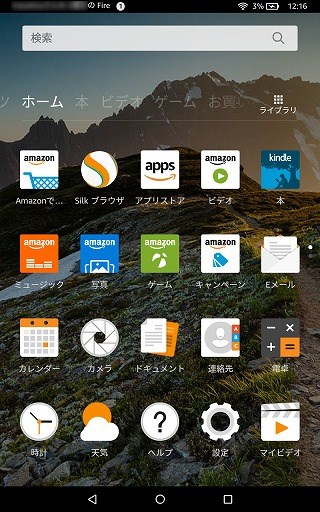
スタートアップガイドを見る方法
先ほどのスタートアップガイドはヘルプのチュートリアルから、いつでも見ることができます。。[設定]アイコンをタップします。。
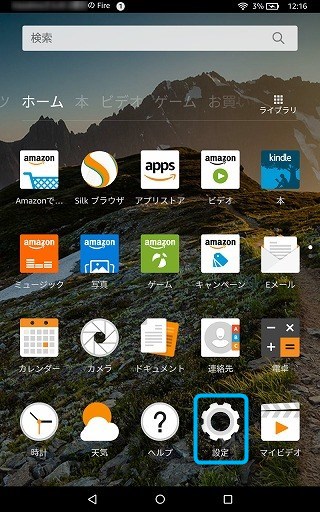
[ヘルプ]をタップします。
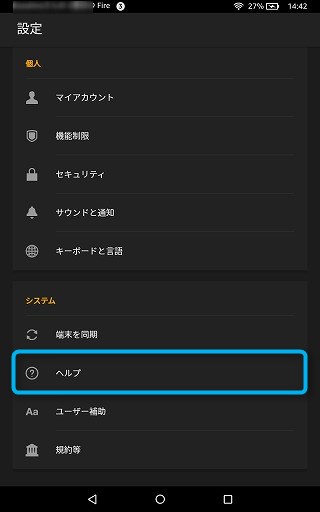
[チュートリアル]をタップします。。これで先ほどのスタートアップガイドが開始されます。。
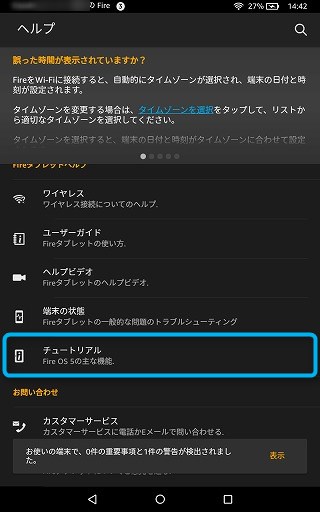
まとめ
いかがでしたしょうか。
今回はFire HD 8タブレットの初期設定をしました。
これから、Fire HD 8タブレットを使っていきたいと思ってますよ。。
主に、プライム・ビデオの視聴とかに使おうと思ってます。。
